通过 Uber Direct 完成在线订单配送
将Uber Direct设为店铺默认的外卖配送方式,以便提供高效,快捷的线上外卖配送服务。
集成Uber Direct
Taptouch POS系统集成Uber Direct功能后,当您将其设为店铺默认配送方式后,所有Dlivery订单均由Uber Direct承接配送,无需商家自行安排。
首先,请确保您的网店支持外卖订单:
在电脑(PC或Mac)上打开Chrome浏览器,登录**Taptouch 后台**系统。
通过左侧导航栏依次进入 Setting > Store Setting > Order Setting 页面。
在 Online Fulfillment 栏勾选 Delivery。
点击 **Save,**即可生效。
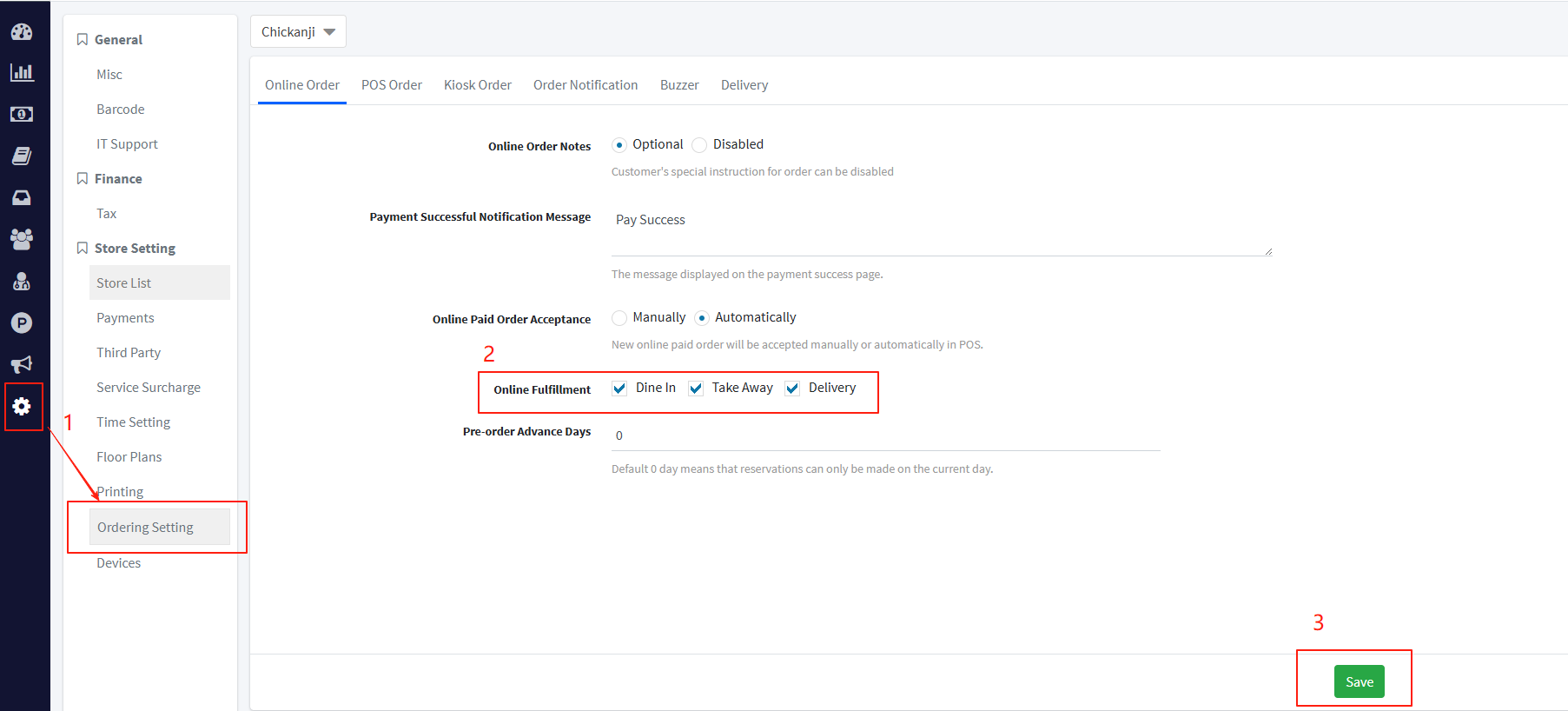
将Uber Direct 设置为默认的外卖配送方式:
点击 Delivery(配送)设置页面。
在Delivery Method(配送方式)中:选择 Uber Direct。
在Pick Instructions(取餐说明):填写清晰准确的取餐点信息,确保配送员能快速找到取餐位置。
点击save保存,即可生效。
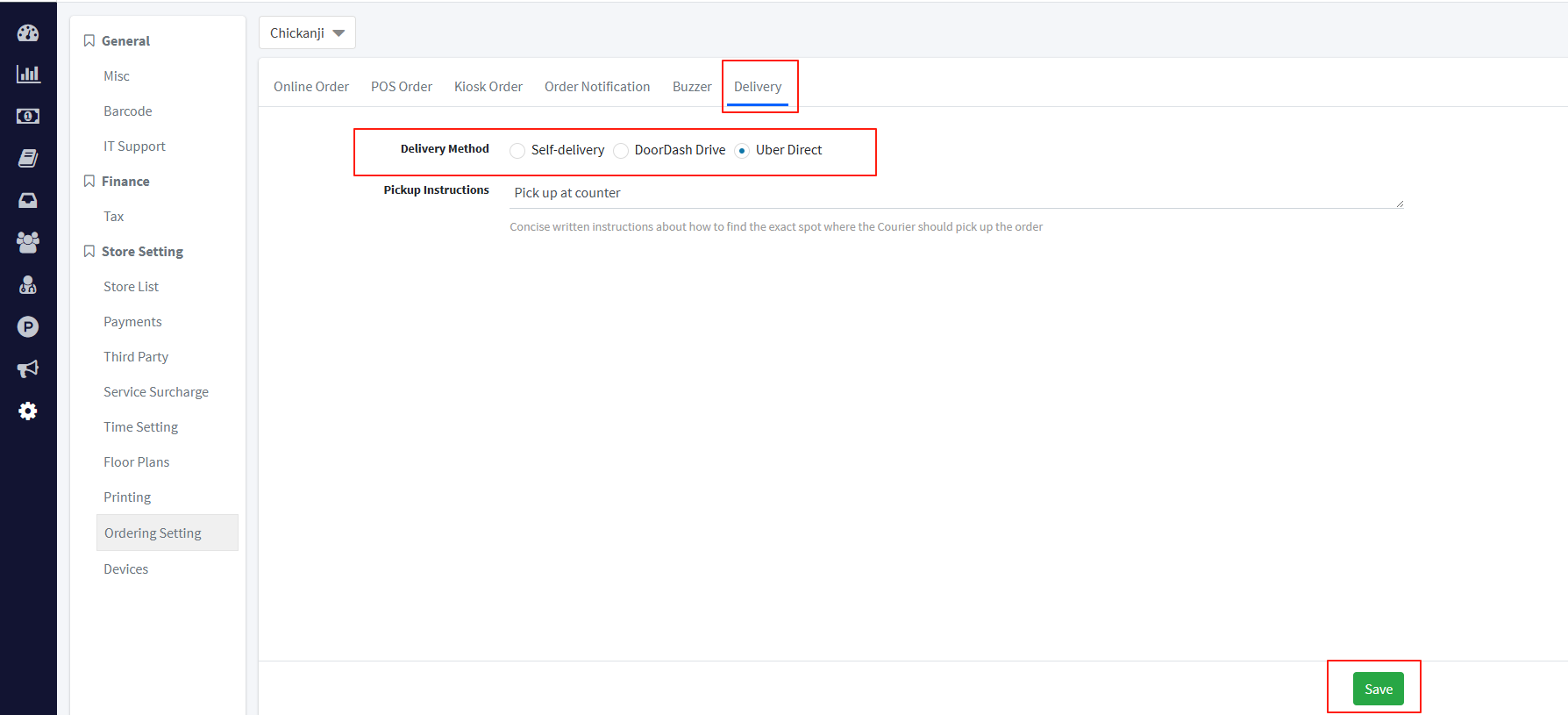
客户点餐流程
集成Uber Direct作为配送方式后,客户点餐选择外卖配送时,会由Uber Direct 平台配送。
客户在下单前,需要填写真实有效的配送地址,Uber Direct 会根据配送地址计算配送费以及配送到达的预估时间。
- 客户进入网店点餐,选择外卖配送(Delivery)。支持即刻用餐(ASAP)或预定用餐时间。
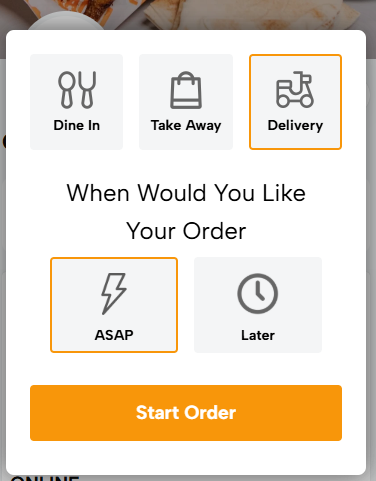
选择菜单,进入点餐页面。左右滑动页面上方的导航栏,快速选择菜品品类。
点击要购买的菜品,设置购买的数量,将其加入购物车。如果该菜品有 Variant、Modifier 等选项,可根据口味喜好进行选择,也可以给该菜品添加备注(如微辣、不要香菜等)
在购物车处点击 View Order,确认购买菜品的数量、价格后,点击 Continue 进入 Order Summary 页面。
添加(或选择已有的)有效配送地址信息,包括:客户姓名、手机号码、详细地址(Postcode、Suburb、State、Street)等。Uber Direct 会根据配送地址,提示菜品配送到达的时间以及配送费。
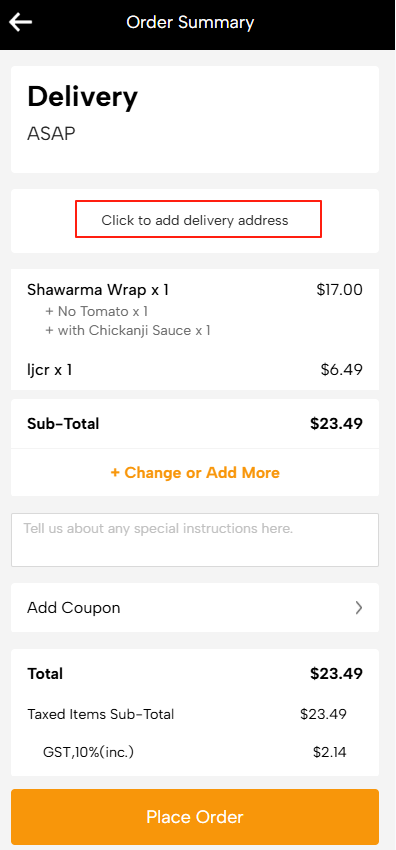
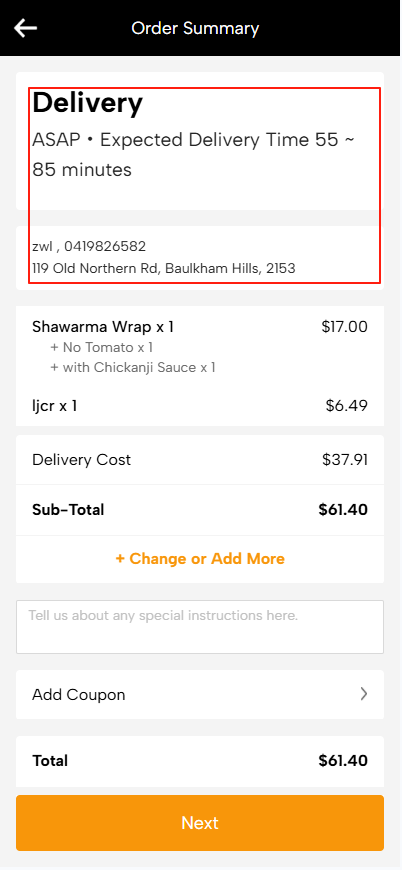
若有可使用优惠券,点击 Add Coupon,输入有效的 Coupon Code 即可获取优惠。
点击 Next,系统会弹出小费页面。有预选的小费(5%、10%、15%、20%)可供选择,也支持客户自定义小费。小费的金额将按照优惠前的订单金额进行计算。
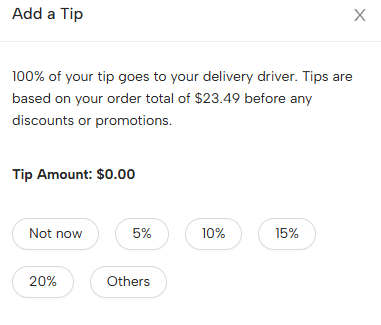
- 点击 Place Order 进入支付页面支付订单,点餐完成。
配送员取送餐流程
配送员取送餐流程如下:
当客户在网页上下单外卖,且商家通过POS机接单后,Taptouch系统(Store Order Id : OD-XXX)与Uber Direct平台(Delivery Order Id : XXXXX)会分别生成不同的订单号。其中,Taptouch系统会将自身生成的订单号(OD-XXX)以及取餐说明(pick-up instructions)同步推送至Uber Direct平台。
随后,配送员会依据Uber Direct平台上显示的订单号(OD-XXX)、取餐时间以及取餐说明,在规定时间内到达相应地点取餐。
待配送员取餐完成后,商家需在POS机端点击已取餐(picked up)按钮,便于顾客能够实时追踪订单的配送状态。
取餐后,骑手通过导航前往顾客指定地址,途中可根据路况调整路线,确保及时送达。
处理订单
启用 Uber Direct 配送服务后,订单处理将遵循以下流程:
报价展示:Taptouch 系统会自动生成并展示菜品费用及 Uber Direct 配送费的明细报价。
订单生成与通知:客户确认报价并下单后,订单会自动同步至商家 POS 机,同时 POS 机将通过响铃提醒商家处理新订单。
商家接单与备餐:商家确认接单后,需提供预计备餐完成时间。
配送员调度:Uber Direct 系统将根据备餐时间安排配送员,确保在指定时间到达取餐点。
取餐与送达:订单准备就绪后,配送员取餐并完成送达。需注意:商家端暂不支持追踪配送进程,配送员取餐后,Uber Direct 会自动向客户发送配送追踪信息。
自动接单
客户下单后,Taptouch POS系统默认自动接受订单,并将订单信息发送到厨房。
接受订单
自动接单模式下,在POS机上处理网店的Delivery订单:
点击 Orders 图标。红色的数字角标表示新订单个数。
在订单列表中点击新订单,左侧可查看订单的详细信息,如:订单菜品价格、客户联系方式、配送费、配送地址、配送员的取餐时间等。
点击 Ack 确认接受订单。
网店订单默认的备餐时间为15分钟。长按 Orders 图标,在 Preparing Time 栏可拖动调整。
完成备餐后,点击 Ready。
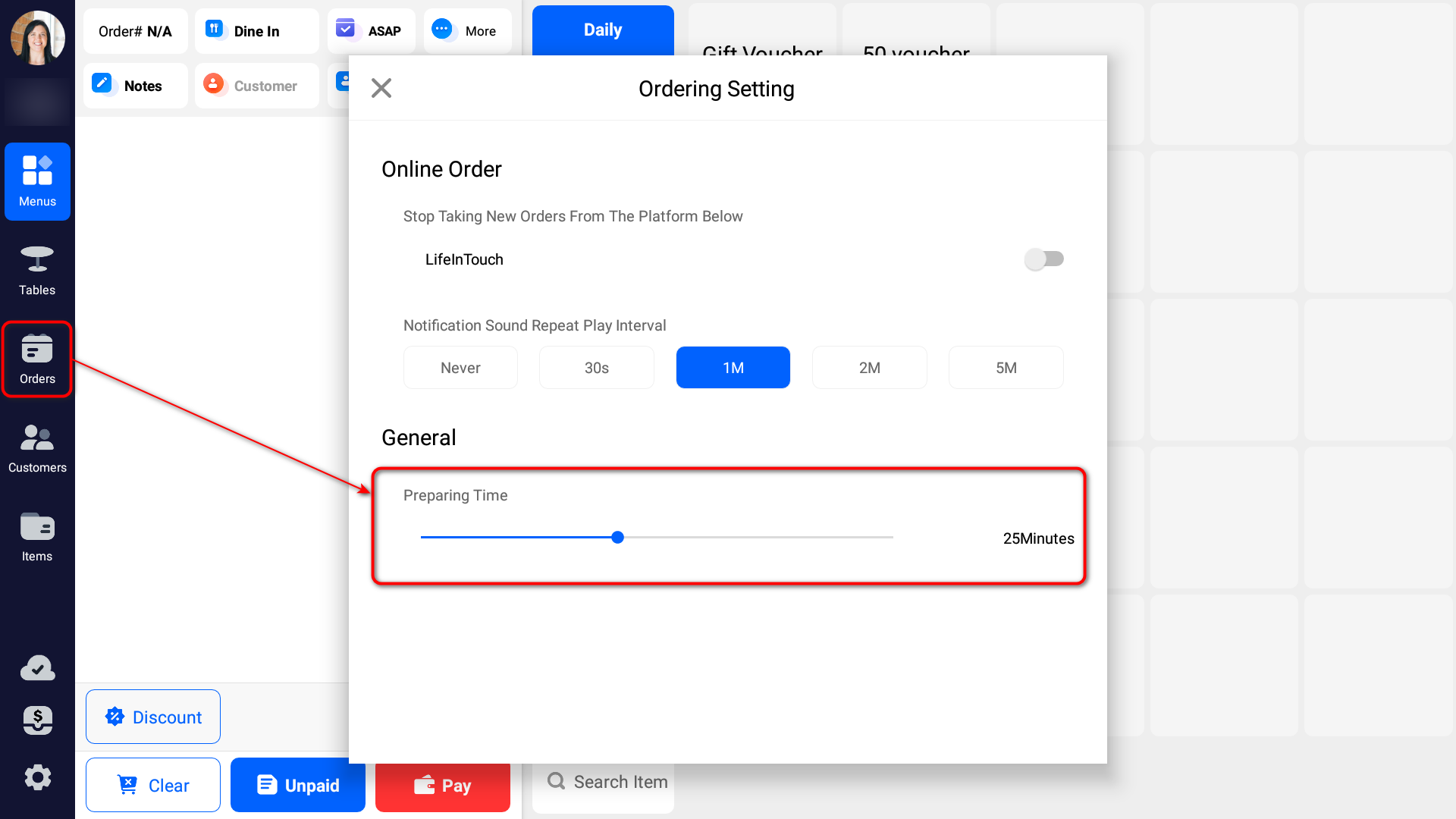
配送员接单后,订单信息自动显示其手机号码,方便商家与配送员联系。等待配送员到店取餐并配送,配送给客户后订单结束。
手动接单
在后台设置手动接单:
从左侧导航栏进入 Setting > Store Setting > Ordering Setting 页面。
将 Online Paid Order Acceptance 勾选 Manually。
点击 Save。
在POS机上同步后即可生效。
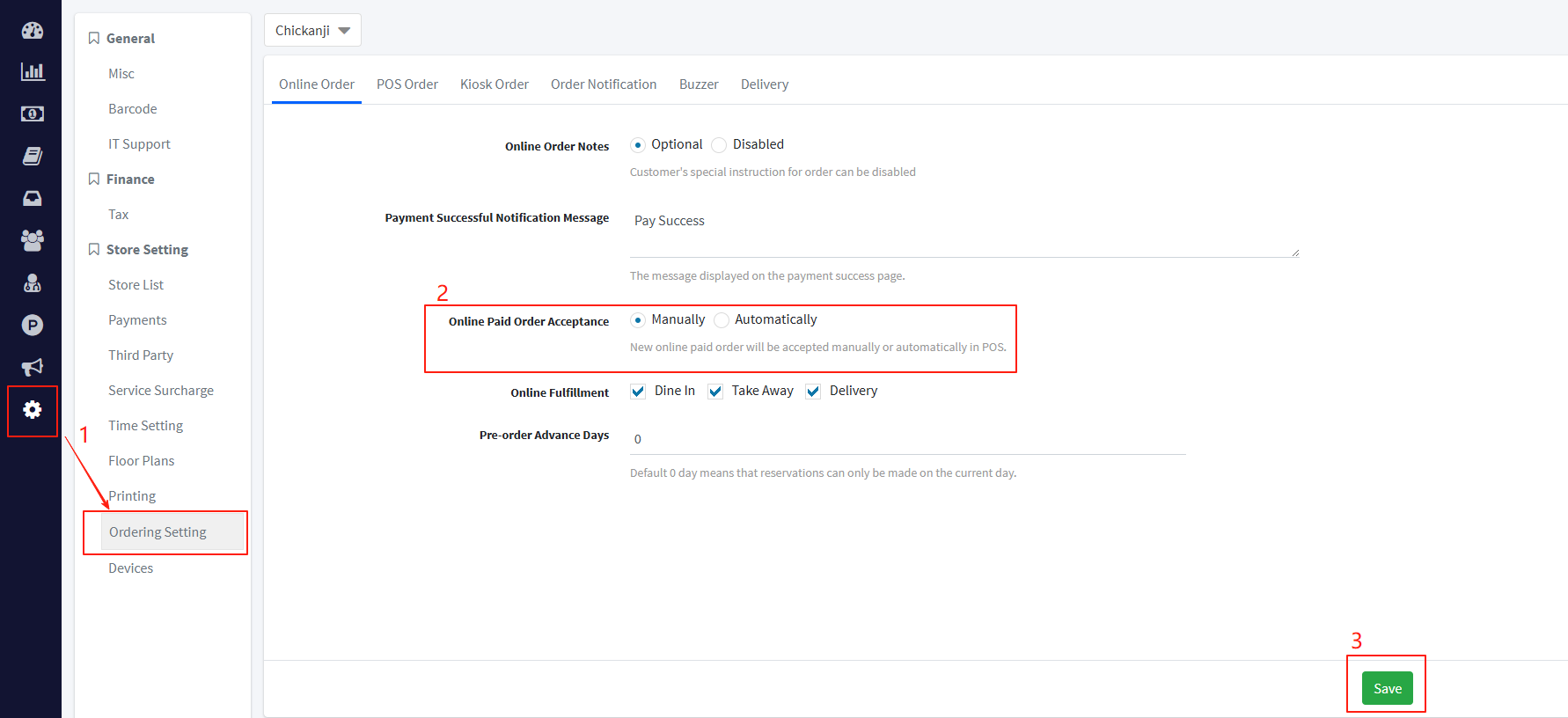
接受订单
手动接单模式下,在POS机上处理网店的Delivery订单:
点击 Orders 图标。红色的数字角标表示新订单个数。
在订单列表中点击新订单,左侧可查看订单的详细信息,如:订单菜品价格、客户联系方式、配送费、配送地址、配送员的取餐时间等。
点击 Ack 接受订单。
在弹窗页面中,设置备餐时间。
完成备餐后,点击 Ready。
配送员接单后,订单信息会自动显示其手机号码,方便商家与配送员联系。等待配送员到店取餐并配送,配送给客户后订单结束。
拒接订单
在手动接单模式下,商家若尚未接单,可在POS机上直接拒绝该订单。
点击 Refuse 拒接订单。
在弹窗页面向客户说明拒单原因,点击 Refuse。
注意,拒接订单后,如有争议请联系Uber Direct处理。
取消Uber Direct 订单
客户取消订单:商家已接单,配送员未接单
- 客户选择取消订单,若商家已接单,但配送员未接单, 商家可以选择全额退款,取消该订单,但客户支付的手续费不会返还,如有争议,请联系Uber Direct平台。
客户取消订单:商家和配送员均已接单
- 客户选择取消订单,若商家和配送员都已经接单,仅可退还部分金额,配送费和手续费不会返还,详细信息请联系Uber Direct平台。
配送员长时间未接单,取消订单
- 商家接单后,若长时间无配送员接单,商家可在页面弹窗中选择自行配送或为客户全额退款并取消订单。
配送员接单后,一直未取餐
- 客户下单后,商家与配送员均已接单,若配送员长时间未到店取餐,商家可在Pos机订单详情页查看配送员状态以及配送员联系方式并及时沟通;若无法联系到配送员,请联系Uber Direct平台或Taptouch Support。
配送员取餐后,客户长时间未收到餐品或餐品有破损泄露等异常情况
- 商家可在Pos机订单详情页查看配送员状态以及配送员联系方式并及时沟通;若无法联系到配送员,请联系Uber Direct平台或Taptouch Support。
商家店铺断网,Pos无法接Uber Direct订单
- 商家可以选择自行配送。
取消订单的步骤
进入 Orders 页面,在右侧的订单列表中,选择待处理的订单。
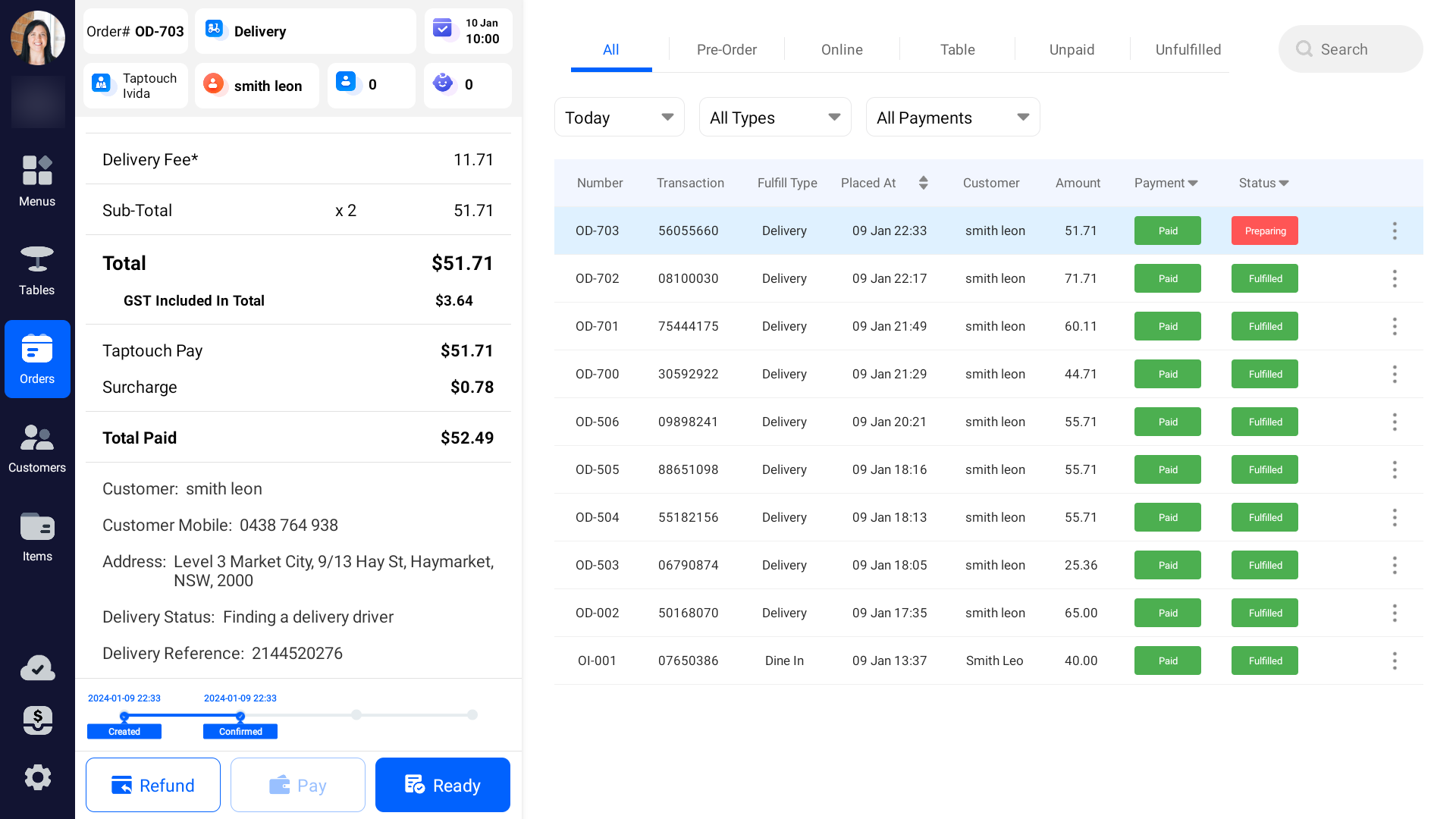
点击 Refund,在弹出页面为客户添加备注说明,然后点击 Refund Confirm。
点击 Refund All,然后点击 Confirm Refund 全额退款。
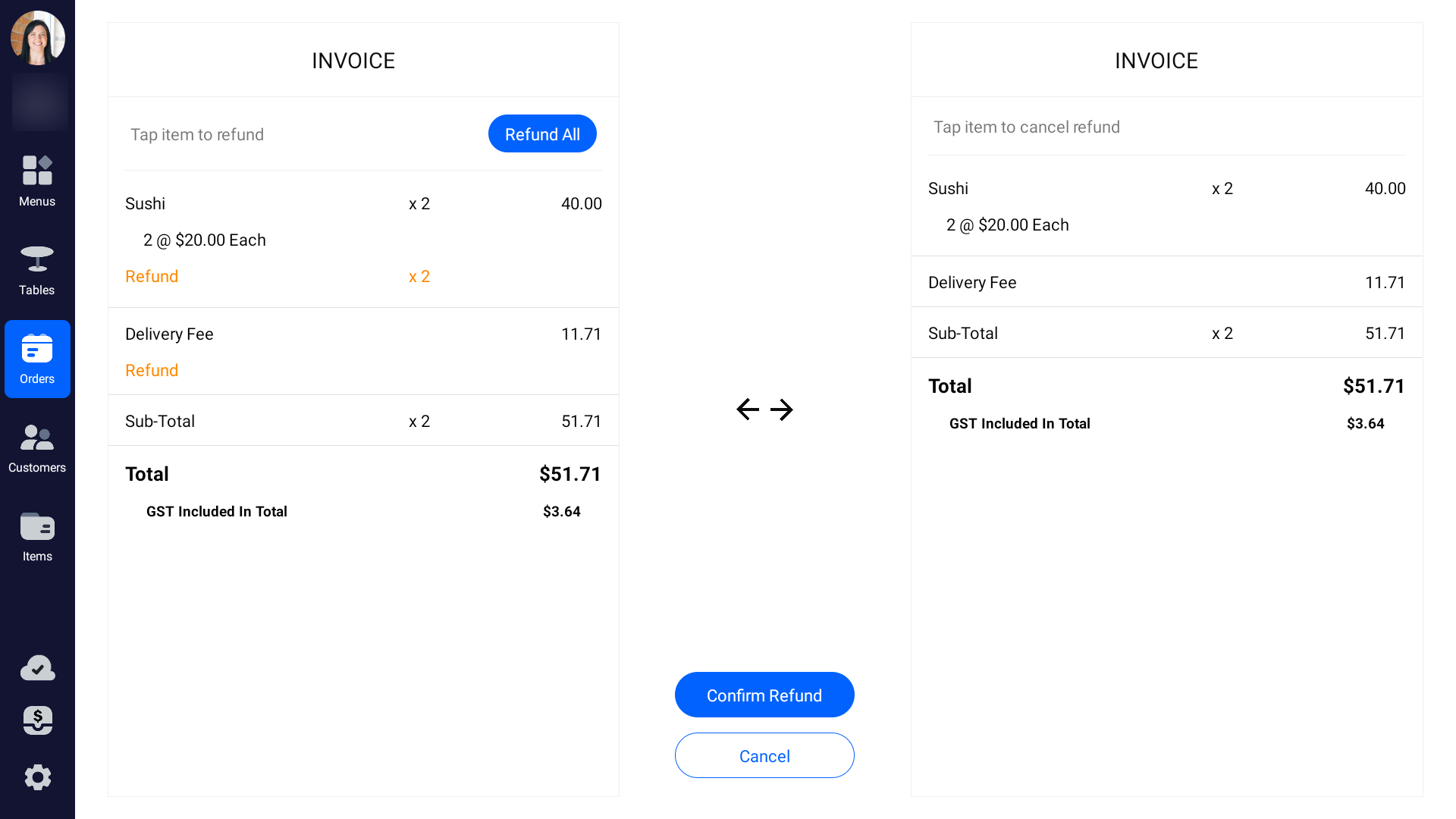
进入支付页面,点击 Confirm 完成退款,订单取消。
